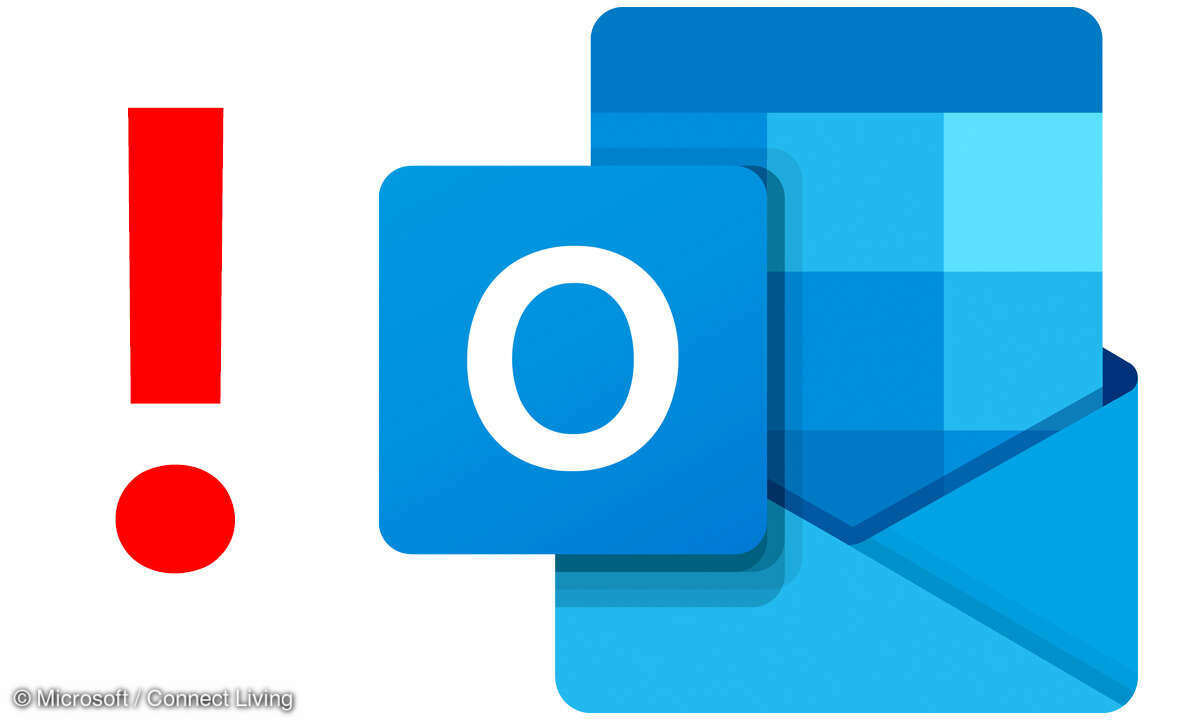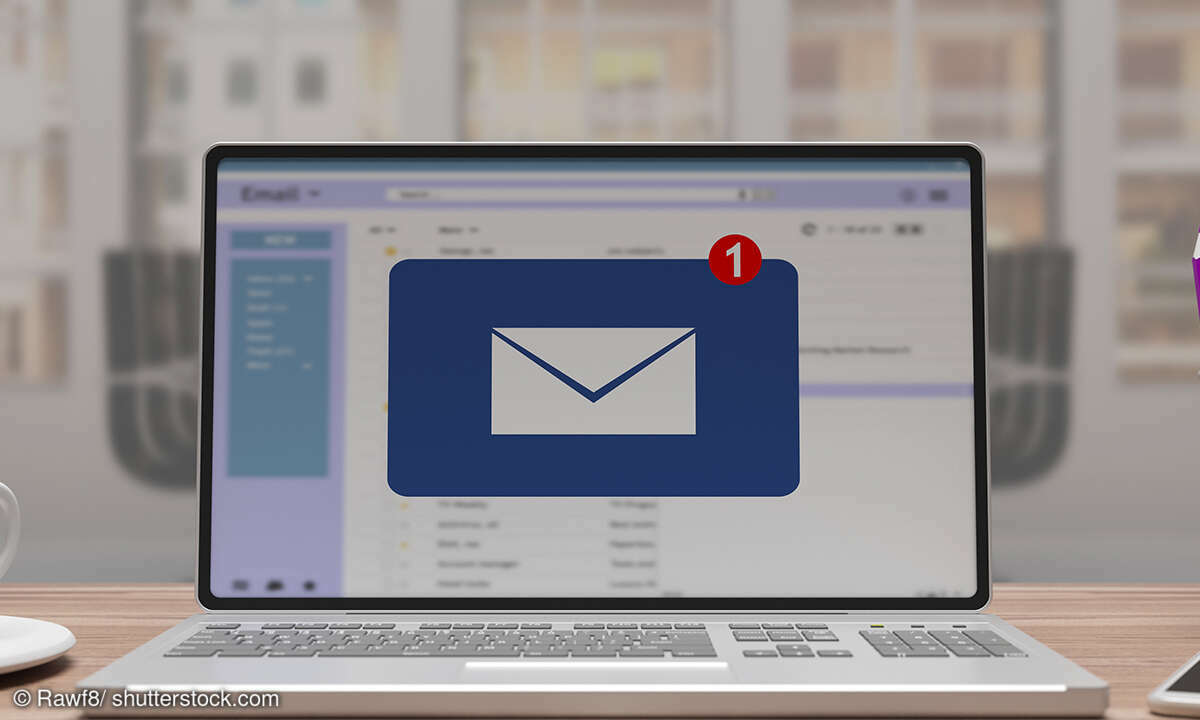Outlook 365: Postfach automatisch aufräumen - so geht's
Mehrere Teilnehmer haben sich gegenseitig Mails geschickt, jetzt ist das Postfach unübersichtlich. Outlook 365 hilft beim Entrümpeln. Wir zeigen Ihnen wie das geht.

Kollege A schrieb eine Mail an Sie sowie die Kollegen B und C. B antwortete allen. C schickt seine Antwort in die Runde. Darin finden sich die Nachrichten der bisherigen Unterhaltung. Sie haben nun drei E-Mails im Posteingang, bräuchten aber nur eine. Sind mehr Personen beteiligt und werden viele M...
Kollege A schrieb eine Mail an Sie sowie die Kollegen B und C. B antwortete allen. C schickt seine Antwort in die Runde. Darin finden sich die Nachrichten der bisherigen Unterhaltung. Sie haben nun drei E-Mails im Posteingang, bräuchten aber nur eine. Sind mehr Personen beteiligt und werden viele Mails ausgetauscht, wird es noch unübersichtlicher.
Outlook 365 kann überflüssige Nachrichten automatisch entfernen, indem es den Verlauf einer Unterhaltung analysiert. Am Ende ist im optimalen Fall nur noch eine Mail übrig – die alle Inhalte des vorherigen Austauschs beinhaltet.
1. Schritt
Klicken Sie auf eine Nachricht im Posteingang. Wählen Sie Start in der Menüleiste, und gehen Sie zum Bereich Löschen. Links neben dem Mülleimer stehen drei Symbole untereinander. Wählen Sie das mittlere Icon und anschließend im Aufklappfenster Unterhaltung aufräumen. Bestätigen Sie mit Aufräumen. Outlook verschiebt jetzt unnötige Mails in den Ordner Gelöschte Elemente.
2. Schritt
Befürchten Sie, dass dabei eine Mail im Papierkorb landet, die Sie nicht gesehen haben, klicken Sie im letzten Schritt statt auf Aufräumen auf Einstellungen. Die Outlook-Optionen öffnen sich. Scrollen Sie zum Bereich Unterhaltungen aufräumen, und setzen Sie ein Häkchen vor Ungelesene Nachrichten nicht verschieben. Sie können mit Klick auf Suche außerdem festlegen, dass aussortierte Mails nicht gelöscht, sondern in einen von Ihnen ausgewählten Ordner verschoben werden sollen. Bestätigen Sie mit OK.
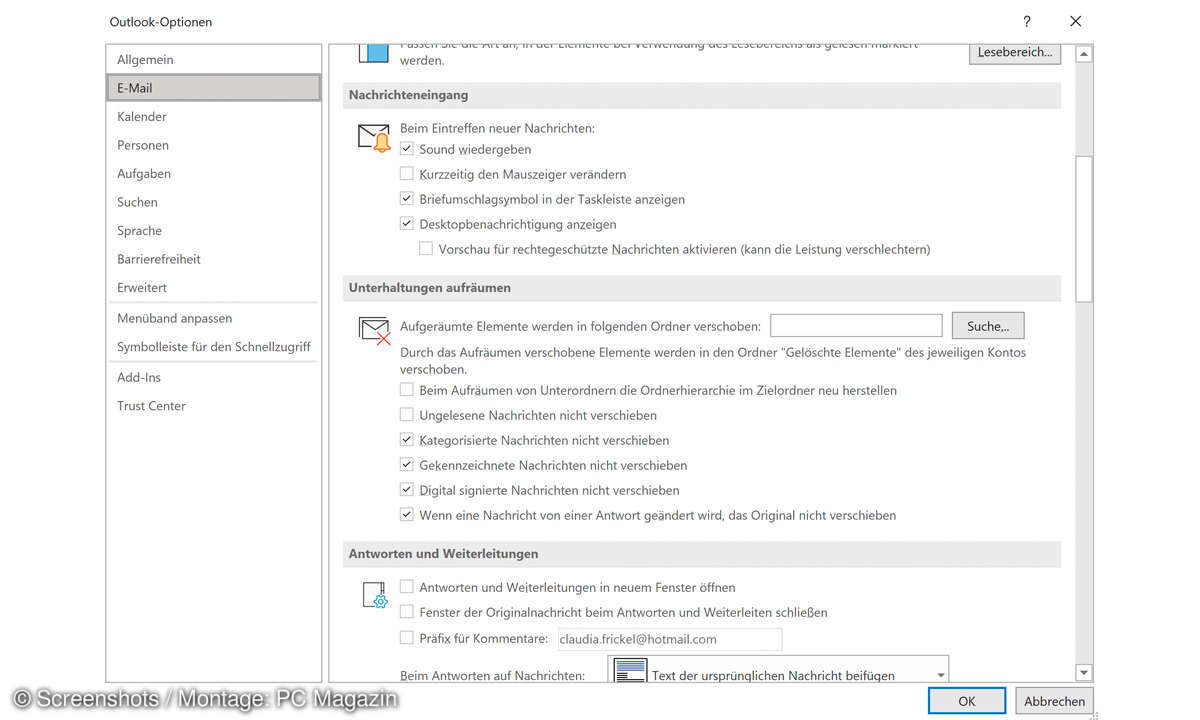
3. Schritt
Outlook kann auch alle Unterhaltungen eines Verzeichnisses auf Mails scannen, die nicht gebraucht werden. Navigieren Sie in der Seitenleiste zu einem Ordner. Klicken Sie auf Start und das mittlere Icon im Bereich Löschen. Wählen Sie statt Unterhaltung aufräumen den Punkt Ordner aufräumen bzw. Ordner und Unterordner aufräumen.
Lese-Tipp: Microsoft 365: Abwesenheitsnotziz in Outlook einrichten